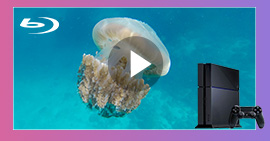Comment lire un DVD avec PS4

Lire un DVD avec PS4
« Peut-on lire un DVD sur PS4 ? » Voici une question fréquemment posée par les amateurs de PlayStation 4. PS4 offre multiples applications utiles qui offrent aux joueurs les derniers films et séries TV, les programmes sportifs en direct et les contenus spécialisé, etc. Pour répondre à la question, le logiciel du système PlayStation 4 prend en charge la lecture de DVD. En outre, il supporte aussi la lecture Blu-ray, y compris les films Blu-ray 3D. Dans cet article, nous vous offrons toutes les connaissances nécessaires sur lire un DVD avec PS4.
Partie 1 :
Peut-on lire un DVD sur PS4
Nous pouvons fréquemment voir cette question sur les forums techniques principaux. La réponse est Oui, nous pouvons bien lire un DVD avec PS4. Mais il y a des limitations. Tout d'abord, il faut mettre à niveau vers 1.50. De plus, PS4 ne supporte pas la lecture de tous les fichiers DVD, consultez le tableau ci-dessous pour voir si votre DVD est pris en charge :
| DVDs supportés |
DVDs non supportés |
DVDs qui peuvent endommager votre système |
DVD-ROM
DVD-R/RW*2 (mode vidéo, mode VR*3)
DVD+R/RW*2 |
Les DVD qui n'ont pas été finalisés |
1. Disques de 8 cm
2. Disques non circulaires, comme par exemple des disques en forme de carte, d'étoile ou de cœur
3. Les disques fendus ou déformés, ou les disques réparés |
Partie 2 :
Comment lire un DVD sur PS4
Après avoir su les DVDs pris en charge par PS4, suivez le tutoriel en détail de lire un DVD avec PS4.
1 Mettre à niveau le logiciel vers 1.50
Connectez votre PS4 à l'Internet, accédez à l'écran de fonction, sélectionnez Paramètres > Mise à jour du logiciel de système, et mettez à jour vers le dernier 10.5. Le logiciel de mise à jour est de 3,8 Mo, donc ce sera mieux de disposer d'une connexion de haute qualité.
2 Insérer un disque DVD dans PS4
Insérez un disque DVD dans PS4. Ici, vous pouvez insérer un disque DVD acheté protégé ou un DVD gravé ou copié.
3 Regarder DVD sur PS4
Dans la fenêtre principale pop-up, sélectionnez l'icône du disque et pressez le bouton Lire.
Vous pouvez vérifier et suivre les fonctions de lecture ci-dessous pour regarder le disque DVD sur PS4 facilement.

Partie 3 :
Problèmes de la lecture DVD sur PS4
Beaucoup d'utilisateurs ont rencontré des problèmes sur la lecture DVD avec PS4. Ici, nous figurons les problèmes en vous offrant les solutions pratiques.
Problème 1 : Après l'insertion du disque dans le lecteur DVD, il se charge lentement et parfois affiche un écran noir à la fin.
Solution : Lorsque l'écran noir s'affiche, vous pouvez changer l'entrée sur votre TV depuis HDMI actuel.
Problème 2 : Le disque DVD pourrait parfois être bloqué dans le lecteur DVD du PS4.
Solution : Essayez d'éjecter le disque bloqué manuellement.
Problème 3 : Après avoir inséré un disque DVD dans un lecteur DVD PS4, il affiche Aucun disque inséré ou Disque inconnu.
Solution officielle : Supprimez les données de l'application des jeux et réinstallez-la. S'il ne marche pas, essayez les options de mode de sécurité du PS4.
Solution 1 : Nettoyez votre disque avec un chiffon en microfibre, car le lecteur DVD est vraiment sensible aux rayures et aux traces de doigts.
Solution 2 : Si votre disque est BF4, essayez un autre disque.
Solution 3 : Sortez le disque et redémarrez votre PS4.
Problème 4 : Une éjection inattendue de DVD a lieu.
Solution officielle : Maintenez le bouton d'alimentation enfoncé jusqu'à ce que le système émette deux signaux sonores. Attendez ensuite environ 30 secondes jusqu'à ce que tous les voyants du système soient éteints. Débranchez le cordon d'alimentation pour trois minutes.
Solution des utilisateurs : Retirez le bouchon en caoutchouc sous le bouton d'éjection.
Partie 4 :
Le moyen simple de lire un DVD avec PS4 sans limite
Vous pouvez rencontrer des problèmes lorsque vous lisez un disque DVD dans PS4, comme alternative, pourquoi pas rip le disque DVD en format média pris en charge par PS4 ? Cela peut être le moyen le plus simple et le plus efficace qui vous permet de lire le contenu sur DVD avec PS4.
Ici, nous vous recommandons le meilleur convertisseur DVD en PS4 - Convertisseur Vidéo Ultime, qui est capable de convertir DVD en formats vidéo PS4 optimisés. Ce programme vous permet de rip DVD non protégé en vidéos prises en charge par PS4 de haute qualité.
Convertisseur Vidéo Ultime
- Rip DVD non protégé en vidéo pour PS4
- Convertir les fichiers vidéo et audio sans perdre la qualité
- Offrir des fonctions de montage vidéo puissantes et extraire les pistes audio à partir des DVDs/vidéos
- Supporter l'ordinateur Windows 10/8/7 et macOS Sequoia
- Fournir des profils prédéfinis pour différents lecteurs multimédia et dispositifs portables
1 Télécharger et installer Convertisseur Vidéo Ultime
Téléchargez et installez Convertisseur Vidéo Ultime sur votre ordinateur Windows ou Mac. Lancez-le.
2 Charger DVD et commencer à rip le DVD
Insérez le disque DVD que vous voulez lire sur PS4. Attendez un peu jusqu'à ce qu'il soit détecté par votre ordinateur. Cliquez sur le bouton Charger Disque en haut à gauche de l'interface principale.

Choisissez le mode de chargement DVD depuis Mode de Navigation et Mode de Parseur DVD. Après le chargement, tous les fichiers vidéo sur DVD vont être figurés.

3 Convertir DVD en formats vidéo compatibles avec PS4
Cochez les vidéos DVD dans la liste, et puis, cliquez sur le menu déroulante du profil et choisissez un format pris en charge par PS4 (MP4, AVI, WMV, TS et MPG). Après, cliquez sur le bouton Convertir pour commencer la conversion DVD en vidéo.

Partie 5 :
FAQs sur le lecture DVD sur PS4
1. Est-ce que la PS4 peut lire les Blu-ray ?
Oui, PS4 peut lire des disques Blu-ray en raison de disposer d'un lecteur Blu-ray intégré, mais il ne peut pas lire 4K Blu-ray.
2. Est-ce que la PS4 lit les CD ?
PS4 ne prend pas en charge CD ou CD audio. Vous pourriez convertir CD en format audio, et puis le lire par PS4.
3. Quel format vidéo lit la PS4 ?
PS4 supporte le format vidéo MKV, AVI, MP4, MPEG2 PS, MPEG2 TS et AVCHD.
4. Comment mettre de la musique sur la ps4 avec une clé USB ?
Connectez USB avec PS4, cliquez sur Bibliothèque > Lecteur de musique USB, et puis sélectionnez de la musique que vous voulez mettre dans PS4.
Conclusion
Après la lecture de tout cet article, vous avez su qu'on peut bien lire DVD sur PS4 directement, mais vous pouvez rencontrer des problèmes au cours de la lecture. Si vous voulez lire un DVD facilement avec PS4, il est conseillé de rip le DVD en vidéos prises en charge par PS4. Dans l'autre article, nous vous offrons le guide de lire un fichier MKV avec PS3. Si ce sera un fichier ISO DVD, suivez la façon de lire un fichier ISO.
Que pensez-vous de cet article ?
Excellent
Note : 4,6 / 5 (basé sur 19 votes)
Plus de Savoirs
 Convertir VOB en AVI
Convertir VOB en AVI
Voulez-vous convertir VOB en AVI ? Voici les meilleurs moyens qui peut vous aider à convertir VOB en AVI.
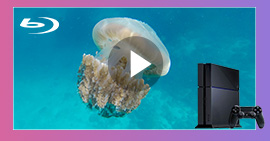 Lire des films Blu-ray sur PS4
Lire des films Blu-ray sur PS4
PS4 peuvent-elles lire des films Blu-ray ? Cet article vous montre comment lire Blu-ray sur PS4/PS3.
 Ripper un CD sur PC
Ripper un CD sur PC
Vous souhaitez de ripper une chanson sur votre CD ? Voici les deux meilleures méthodes de ripper un CD.